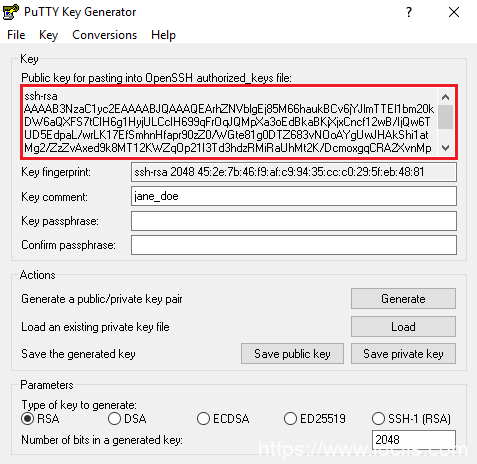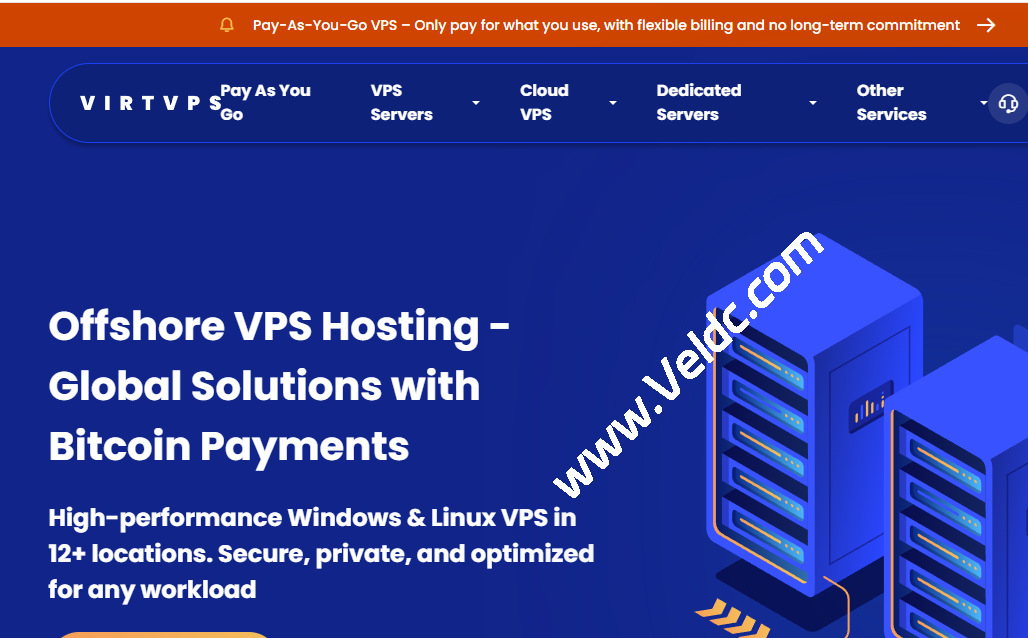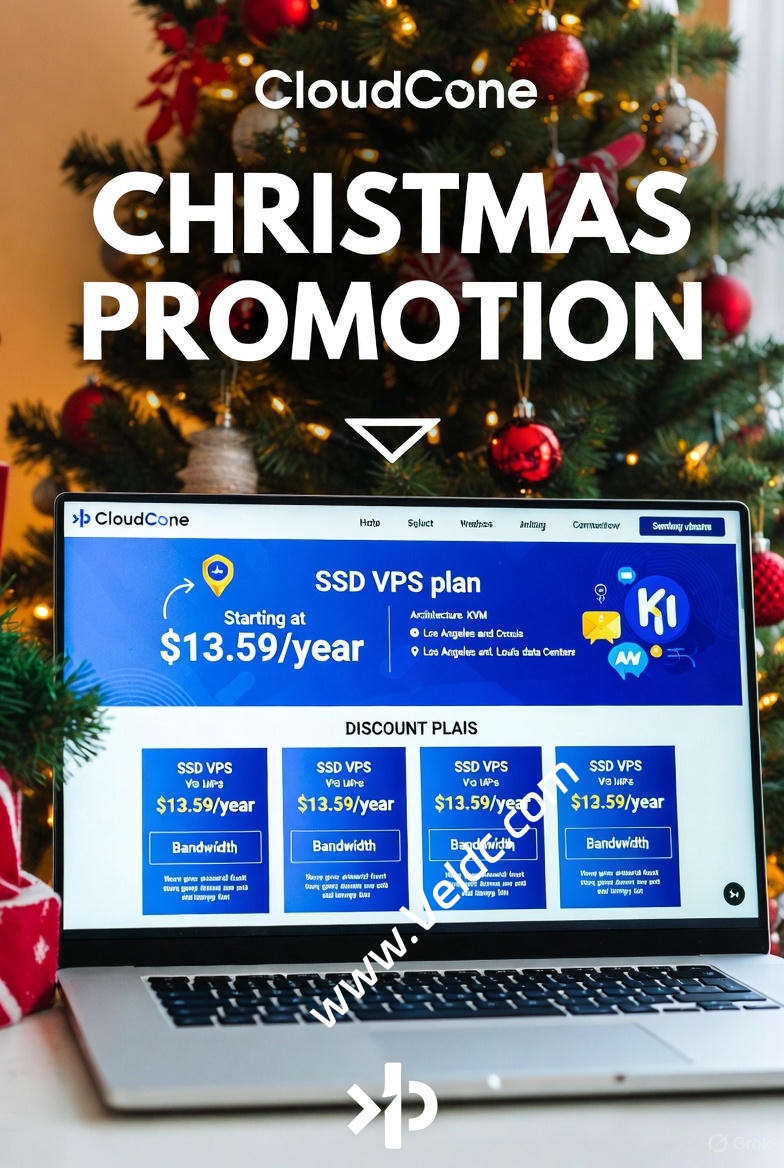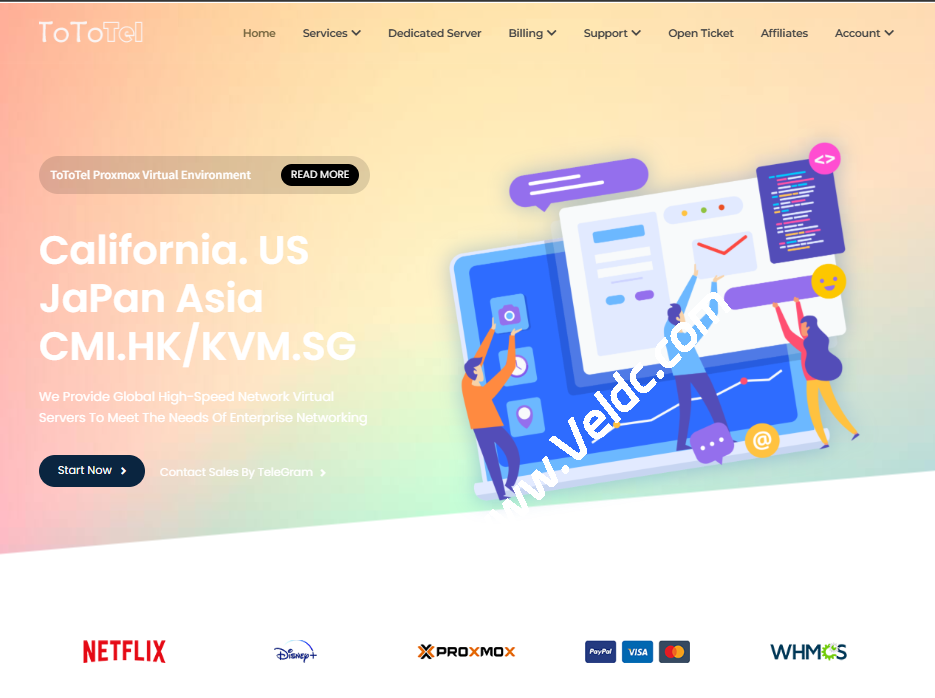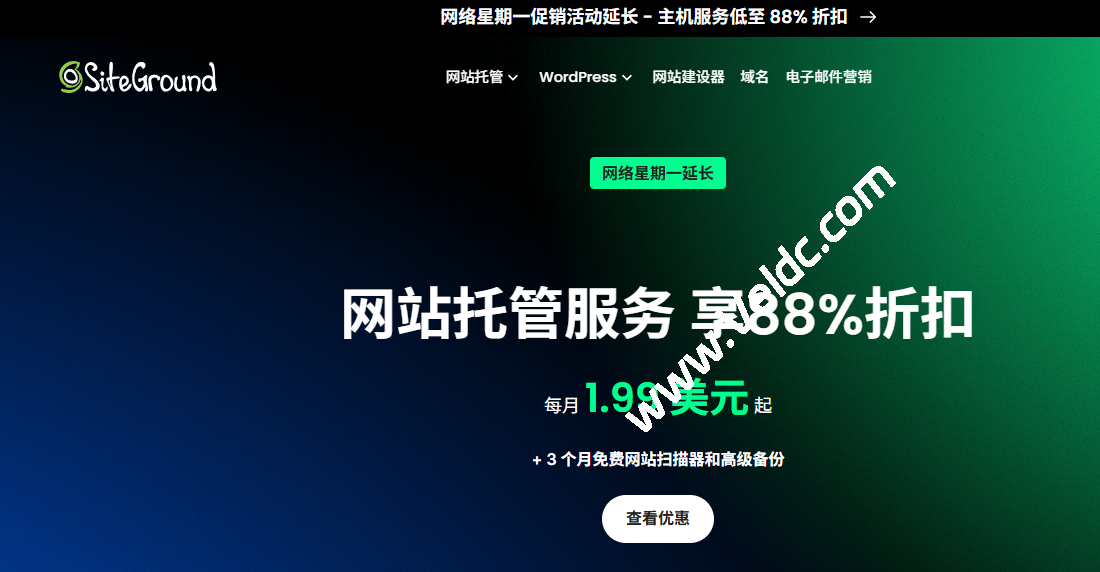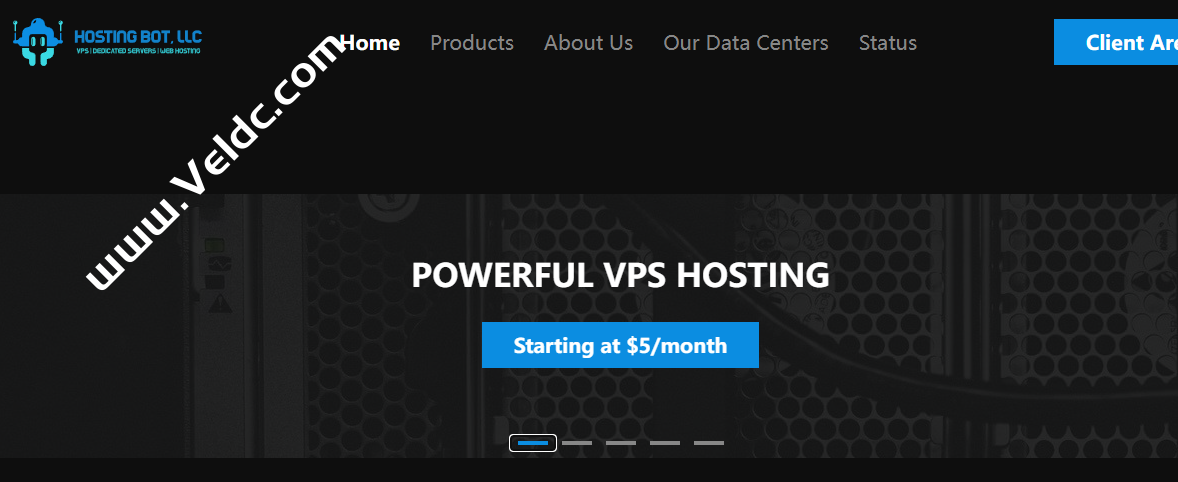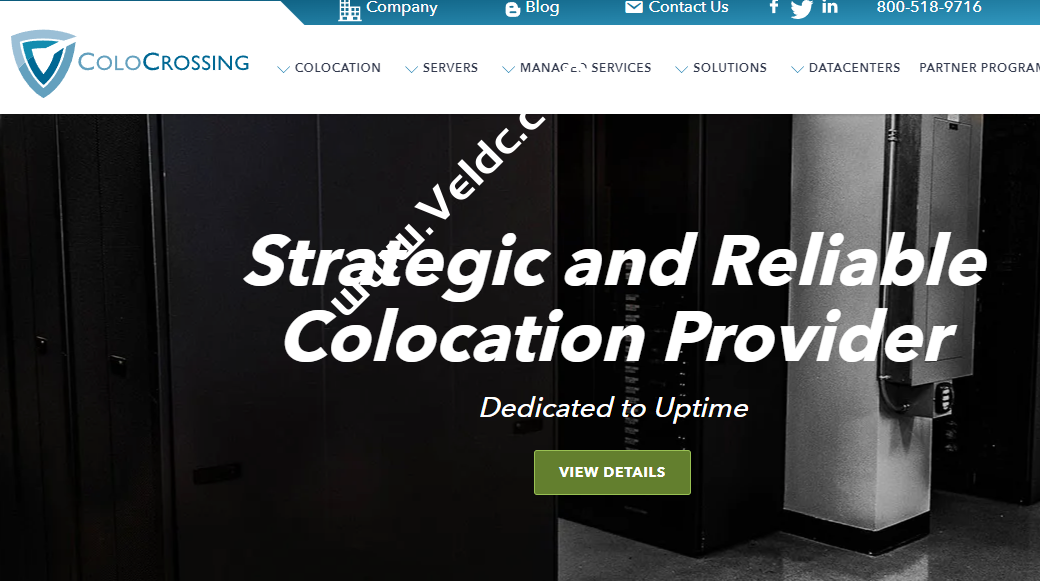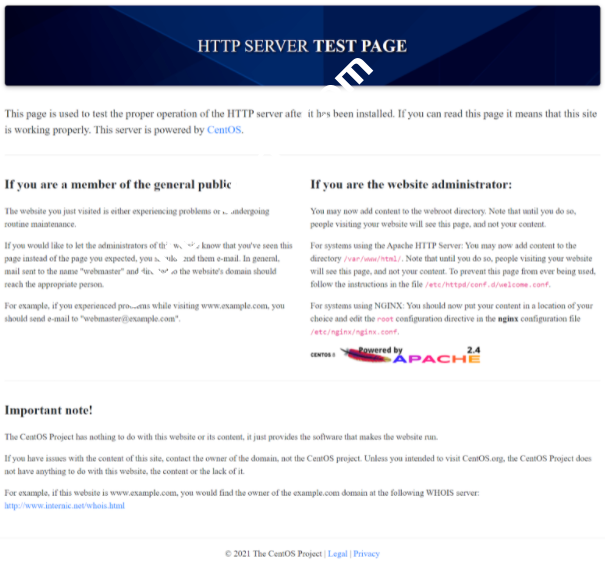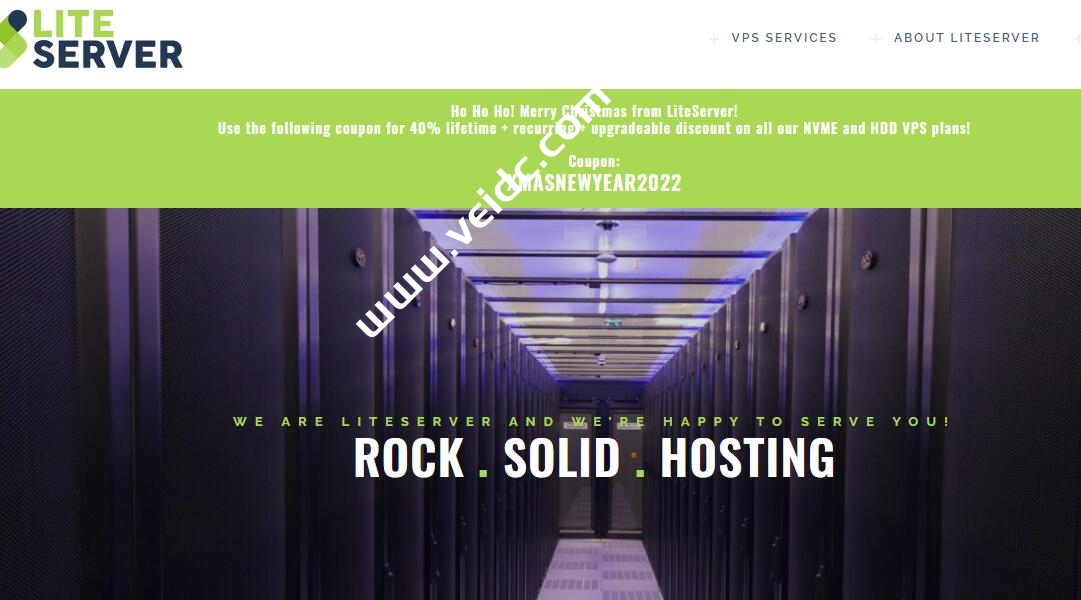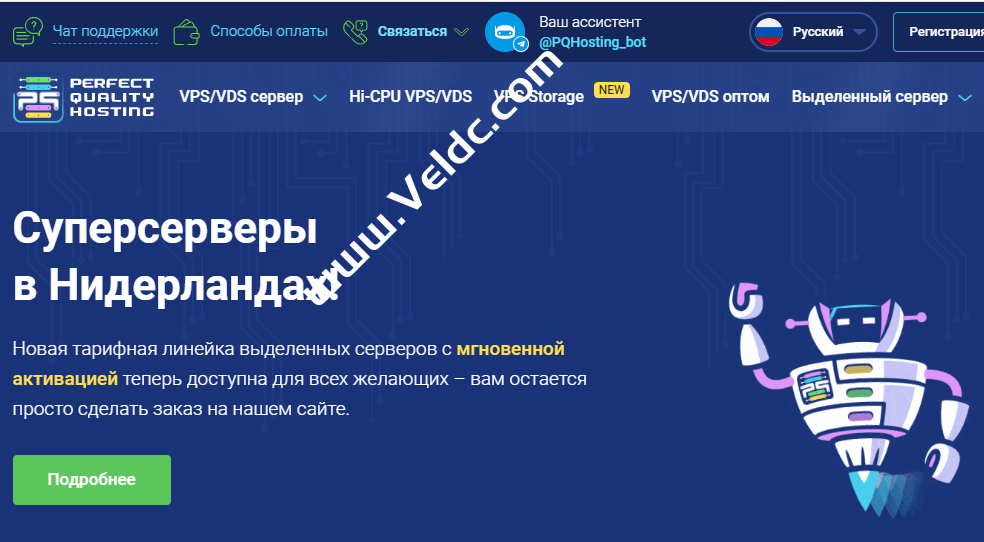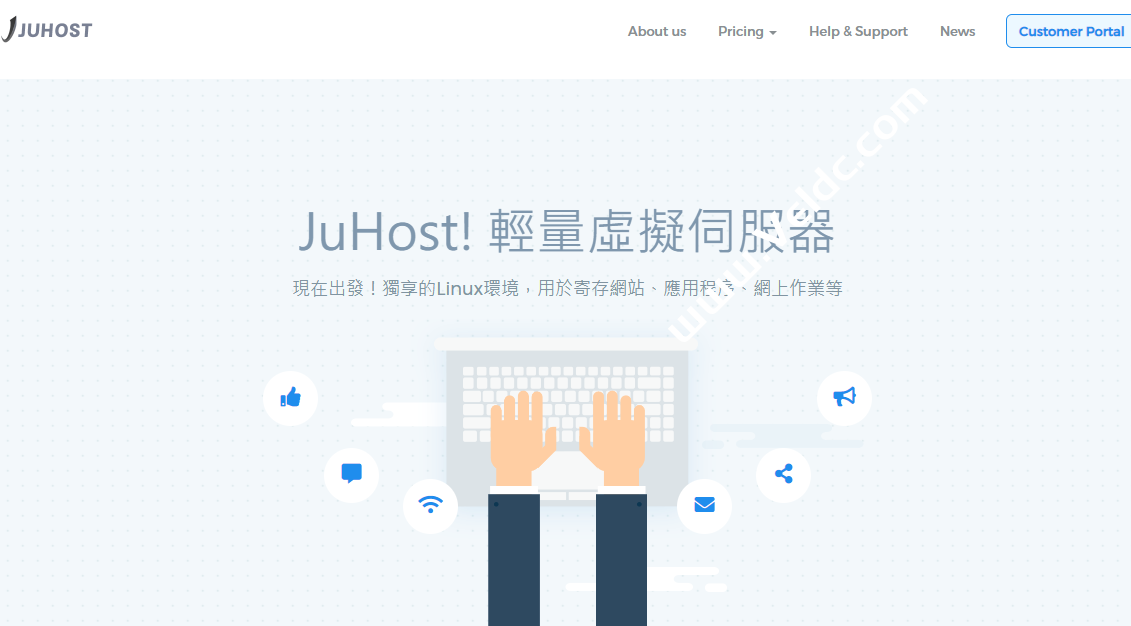如今,使用云主机的用户越来越多,国内厂家我们暂且不表,国际上如AWS云、谷歌云、Azure、Vultr、DigitalOcean等商家,我们在购买这些云主机时多数是Linux系统,且有一些厂家是根本没有提供密码和用户名登录,这就需要用到ssh密钥登录,很多习惯使用root和密码登录的就非常不习惯了。Windows 系统没有用于生成 SSH 密钥的内置工具,因此如果您使用 Windows 系统,则必须借助第三方工具生成 SSH 密钥。我们在这里介绍如何使用 PuTTYgen 生成 SSH 密钥的方法。
步骤如下:
- 下载
puttygen.exe。 - 运行 PuTTYgen。在本示例中,只需运行所下载的
puttygen.exe文件即可。系统会打开一个窗口,您可在其中配置自己的密钥生成设置。 - 点击 Generate 并按照屏幕上的说明生成新密钥。在大多数情况下,使用默认参数就可以,但您必须生成至少有 2048 位的密钥。密钥生成完成后,该工具将显示您的公钥值。
- 在 Key comment 部分,将现有文本替换成要应用该密钥的用户名。
- (可选)您可输入一个 Key passphrase 来保护您的密钥。
- 点击 Save private key,将您的私钥写入扩展名为
.ppk的文件中。 - 点击 Save public key,将您的公钥写入文件以备稍后使用。暂时让 PuTTYgen 窗口保持打开状态。
PuTTYgen 屏幕的顶部显示有格式正确的公钥:
此公钥的结构如下:
ssh-rsa [KEY_VALUE] [USERNAME]
其中:
[KEY_VALUE]是您生成的密钥值。[USERNAME]是此密钥适用的用户。

 国外主机测评
国外主机测评